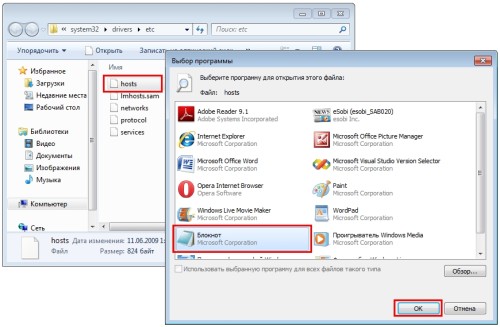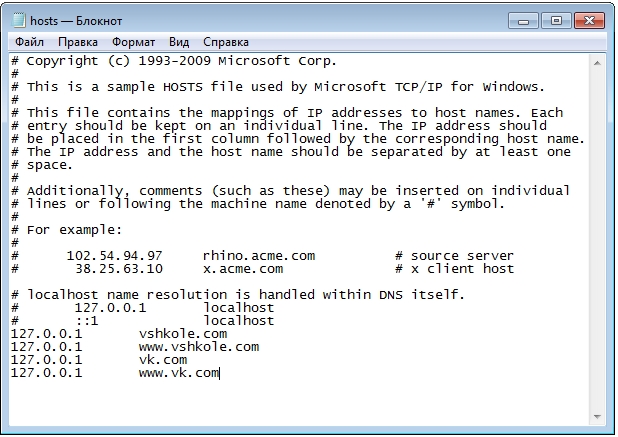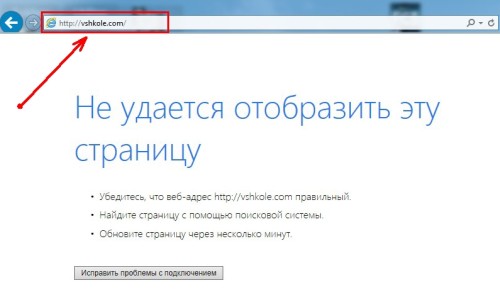Как заблокировать сайт в hosts и перенаправить на другой url

Развитие интернета подарило людям легкий доступ к различной информации и учебным материалам, а также широкие возможности в области фриланса. К сожалению, очень часто все эти достоинства игнорируются, а наиболее привлекательной стороной информационной сети становятся примитивные игры и просмотр сообщений в социальных сетях. Последние стали настоящим наркотиком для подрастающего поколения. Рано или поздно, у каждого родителя возникает мысль: «Нужно что-то делать с этим Контактом (фейсбуком, одноклассниками и т.д.)». Конечно, проще всего выдернуть сетевой шнур и разом избавиться от виртуальных соблазнов, но многие из нас не готовы к столь радикальным мерам. Нельзя же оставить офис без интернета, потому что несколько сотрудников не могут оторваться от прополки виртуальных огородов! Между тем, уже давно существуют способы блокировки отдельных сайтов. Такая функция встроена во многие антивирусные пакеты и ПО маршрутизаторов. Но не стоит торопиться с покупкой дополнительного софта, ограничить доступ к «лишним» сайтам можно при помощи простенького «Блокнота» из стандартной комплектации операционной системы. В качестве примера будет использоваться популярная windows 7, но порядок действий в других системах аналогичен.
Где в windows находится файл hosts
Для начала, нам нужно найти специальный файл, именуемый hosts. Он находится на диске с операционной системой, по адресу C:\Windows\system32\drivers\etc. Если в процессе поисков вы обнаружите отсутствие указанных папок, значит, ваша операционная система не показывает важные для своей работы файлы, чтобы неопытный пользователь не наделал бед. Но мы с вами знаем, что делаем, поэтому нажимаем кнопку «упорядочить», которая находится в верхней левой част окна и выбираем «параметры папок и поиска».
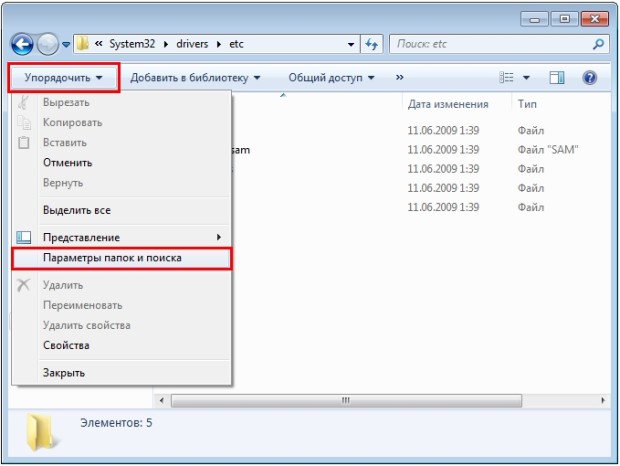
Здесь нужна вкладка «вид» и меню «дополнительные параметры». Уберите галочку возле строки «Скрывать защищенные системные файлы», а возле «Показывать скрытые файлы, папки и диски» поставьте. Жмем ОК.
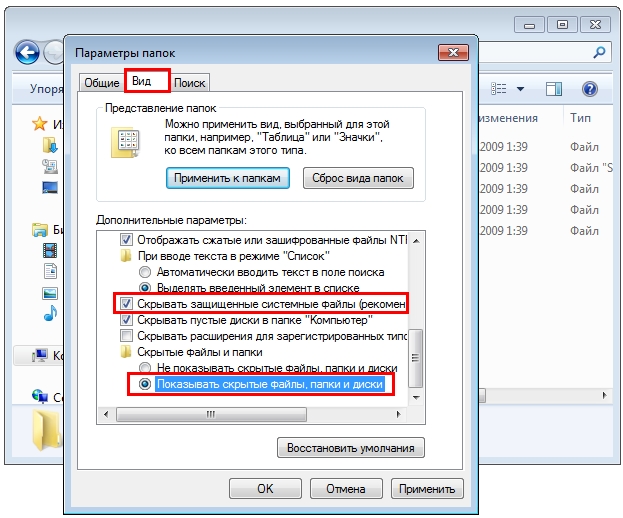
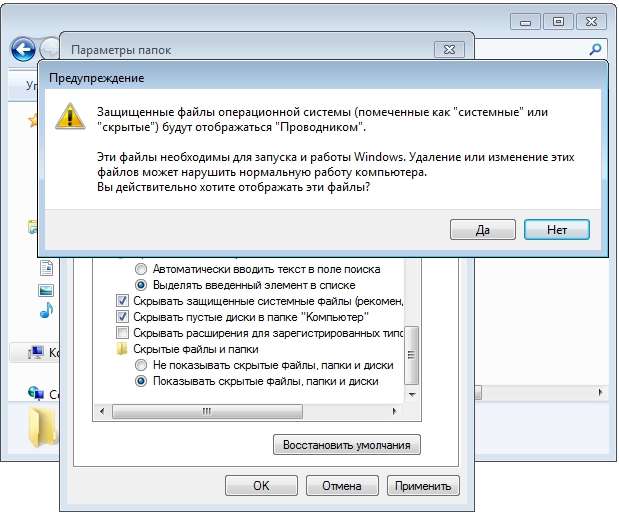
В поле зрения появится много новых папок и файлов. Будьте осторожны, ничего не меняйте, а после выполнения всех указанных ниже шагов, верните папкам прежний вид.
Можно воспользоваться строкой поиска в папке Windows, только не забудьте в «параметрах папок и поиска» поставить галочку у пункта «Включать системные папки». Этот метод подойдет для любых, даже устаревших операционных систем. Если обнаружится несколько файлов hosts, выбирайте расположенный в папке etc.
Есть еще один способ добраться до заветного файла. Для этого нажмите комбинацию Win+R. В открывшемся окне напишите %systemroot%\system32\drivers\etc, а еще лучше, скопируйте эту строку и вставьте.
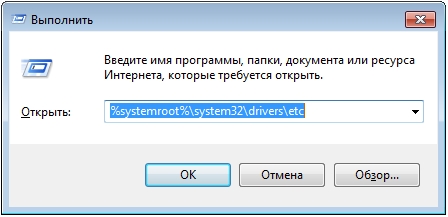
Жмем ОК, перед нами открывается папка с файлом hosts.
Так-же можно вставить и в верхнюю строку любой папки, например, “Мои документы” и нажать клавишу “Enter”
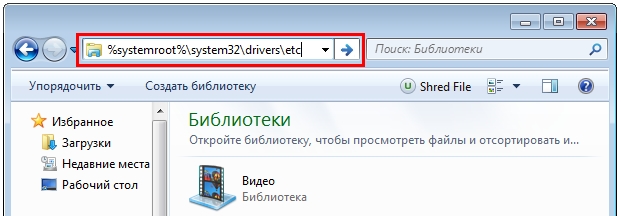
Открыть и изменить
Найденный файл дважды кликаем левой кнопкой. Компьютер предложит список подходящих программ. Выбираем «Блокнот», который успешно отобразит содержимое hosts.
Теперь начинается самое интересное. Ставим курсор в конце последнего слова, обычно это localhost, и нажимаем Enter, чтобы перейти на новую строку.
Здесь пишем или копируем с верхней строки цифры 127.0.0.1, делаем большой пробел клавишей Tab и пишем доменное имя сайта, доступ к которому хотим заблокировать. Например, ваше чадо постоянно списывает домашние задания с сайта http://vshkole.com/. Следовательно, нужно написать vshkole.com и www.vshkole.com, без слешей и букв http. Чтобы заблокировать Вконтакте используйте адрес vk.com и www.vk.com и т.д.
Закрываем блокнот, не забыв сохранить изменения. Если сохранить данный файл никак не удается, то читаем следующую статью. Как только изменения в hosts сохранили, запускаем браузер и пробуем открыть сайт. Если он открылся, нужно проверить внесенные поправки на ошибки. Иногда требуется перезагрузка компьютера, но обычно результаты работы видны после перезапуска браузера.
Что же мы сделали? Загадочные цифры 127.0.0.1 являются домашним адресом любого компьютера, специалисты его называют loopback-адрес. Поэтому, все запросы по указанному нами домену возвращаются обратно.
Как перенаправить блокируемый сайт на другой адрес
Кроме простой блокировки, сайт можно перенаправить на страницу yandex.ru, rambler.ru, google.ru или любой другой понравившийся ресурс. Последовательность действий одинакова, но вместо 127.0.0.1 нужно указать IP-адрес нужного сайта.
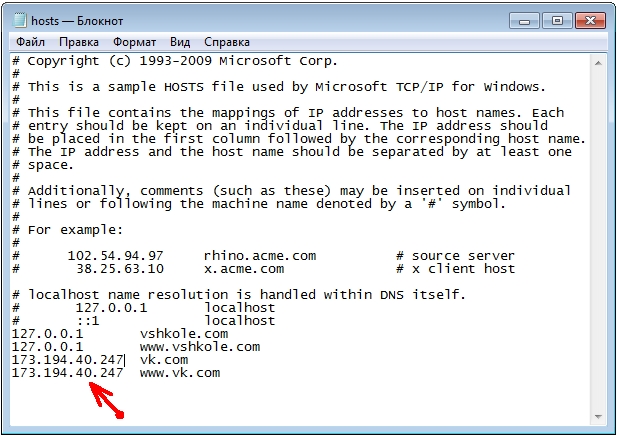
Как узнать IP-адрес сайта на который будет идти перенаправление
Способ первый. Нажимаем комбинацию Win+R и вводим команду cmd. Откроется черная консоль, в которой пишем слово ping и имя нужного домена. Например, google.ru. Эта команда заставит наш компьютер обмениваться с сайтом информационными пакетами, а мы узнаем нужный IP-адрес, который будет указан в квадратных скобках. В нашем случае, это 173.194.40.247. Вносим изменения в hosts и сохраняем.
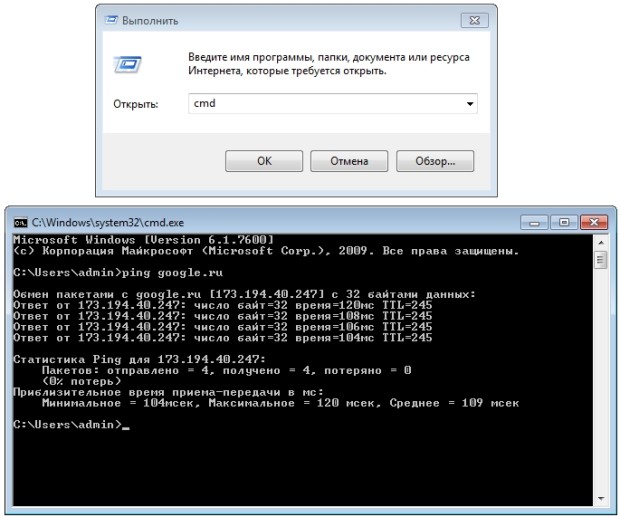
Теперь по запросу vk.com будет открываться google.ru.
Способ второй. Если вас пугают всякие консольные команды и некрасивые окошки, можете воспользоваться услугами онлайн сервиса. Их довольно много, в качестве примера подойдет 2ip.com.ua . Заходим на главную страницу, выбираем вкладку «Узнать IP». Пишем имя домена в соответствующей строке, кликаем кнопку «Узнать» и получаем всю необходимую информацию.
Итоги
Правка файла hosts позволяет минимальными средствами контролировать доступ к интернет-ресурсам. Простота и легкость делают этот способ доступным практически для всех категорий пользователей. В этом его достоинство, но и недостаток. Методика хорошо работает с детьми и неопытными «чайниками», но более продвинутые пользователи смогут легко найти решение в интернете или обойти преграду самостоятельно, но все-таки есть способы как защитить файл hosts от посягательств. Стоит отметить, что научившись работать с файлом hosts, вы сможете легко исправлять вредоносные воздействия разных вирусов. Многие из них, пользуясь простотой и эффективностью этого метода, лишают компьютер возможности обновить антивирусную программу, блокируют доступ к поисковым системам и направляют нас на «плохие» сайты. Теперь вы знаете, что удалив несколько строк, можно свести их старания к нулю.